Instrumentul Farbpipette din GIMP este un instrument extrem de practic, care îți permite să extragi și să folosești culori din imagini cu ușurință. Pipeta de culoare poate fi utilizată pentru a stabili culorile de prim-plan și de fundal. Această instrucțiune te ajută să înțelegi funcțiile de bază ale acestui instrument și să le folosești optim.
Principalele concluzii
- Cu pipeta de culoare poți selecta culori individuale și medii din imagini.
- Poți comuta între culoarea de prim-plan și cea de fundal.
- Instrumentul oferă diverse opțiuni pentru a rafina selecția de culori, cum ar fi dimensiunea probei.
- O funcție suplimentară îți permite să recunoști culorile din diferite straturi.
Instrucțiune pas cu pas
Activarea pipetei de culoare
Pentru a folosi pipeta de culoare, dă clic pe pictograma corespunzătoare din bara de instrumente sau apasă scurtătura de taste „o”. Astfel, schimbi cursorul mouse-ului cu pictograma pipetei pentru a activa funcția.
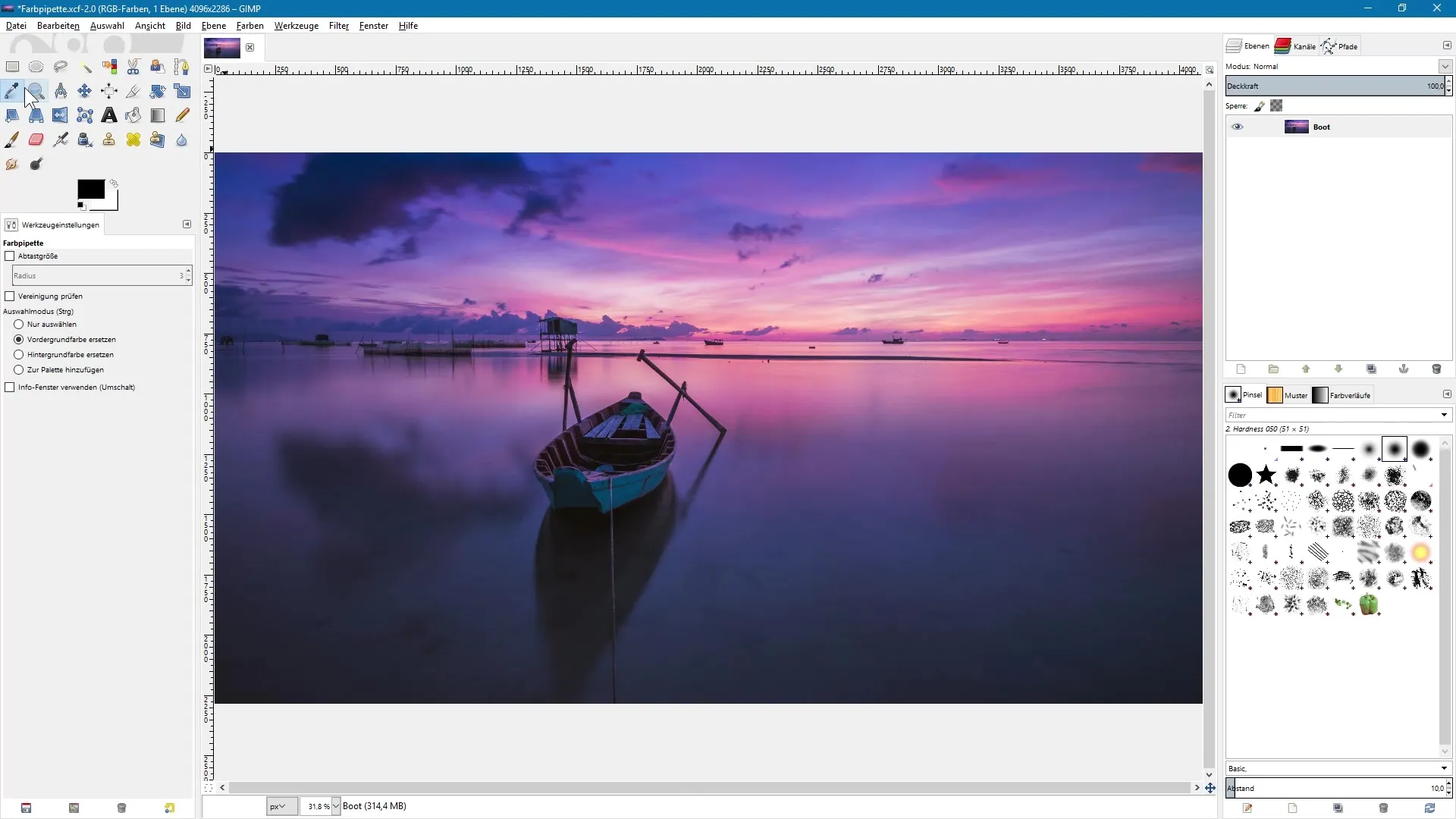
Selectarea culorii de prim-plan
În mod implicit, instrumentul este setat să înlocuiască culoarea de prim-plan. În setările barei de instrumente, poți activa opțiunea „Înlocuiește culoarea de prim-plan” sub modul de selecție. Dacă culoarea ta curentă de prim-plan, de exemplu, este neagră și dorești să selectezi o zonă de culoare caise în imagine, plasează pipeta de culoare deasupra culorii corespunzătoare și dă clic o dată cu mouse-ul. Astfel, negrul va fi înlocuit cu culoarea selectată.
Selectarea culorii de fundal
Dacă dorești să selectezi culoarea de fundal, activează opțiunea „Înlocuiește culoarea de fundal” în setările instrumentului. Alternativ, poți menține apăsată tasta Ctrl în timp ce înlocuiești culoarea de prim-plan. Astfel, poți selecta, de exemplu, o nuanță de albastru ca și culoare de fundal, mutând pipeta peste zona dorită și dând clic.
Ajustarea dimensiunii probei
Când activezi opțiunea „Dimensiunea probei”, poți ajusta raza pentru a lua în considerare mai mulți pixeli simultan. Acest lucru va determina media culorilor din zona definită. Crește raza, dă clic în imagine și menține apăsată tasta din stânga mouse-ului. Odată ce eliberezi tasta mouse-ului, media culorilor din pătratul selectat va fi calculată și va fi stabilită ca culoare de prim-plan.
Observarea schimbărilor de rază
Experimentează cu diferite rații pentru a vedea cum se schimbă nuanța selectată. Dacă începi cu o rază mică, vei obține o selecție precisă. Apoi, crește raza pentru a observa cum se schimbă nuanța - acest lucru se datorează faptului că mai multe culori sunt incluse în calcul.
Activarea selecției simplificate de culori
Pentru a selecta culori din straturi dedesubt stratului activ, poți activa opțiunea „Verificarea unificării”. Astfel, poți preleva culorile nu doar din stratul curent, ci și din straturile de dedesubt. Dă clic pe diferite zone și observă cum se ajustează culoarea de prim-plan în consecință.
Obținerea informațiilor despre culoare
Pentu a obține informații precise despre culori, poți folosi opțiunea „Fereastră de informații”. Activează-o dând clic pe căsuța mică din bara de instrumente sau menținând apăsată tasta Shift în timp ce dai clic pe o culoare. Se va deschide o fereastră de dialog care îți va arăta valorile RGB, precum și valoarea Hex a culorii selectate.
Selectarea culorii fără a schimba culoarea de prim-plan
Dacă nu dorești să schimbi culoarea de prim-plan în timp ce analizezi alte culori, activează opțiunea „Selectează doar”. Astfel, poți extrage culori din imagine fără a influența culoarea curentă de prim-plan. Această funcție este deosebit de utilă atunci când vrei să vezi informațiile despre culoare, menținând o culoare specifică în prim-plan.
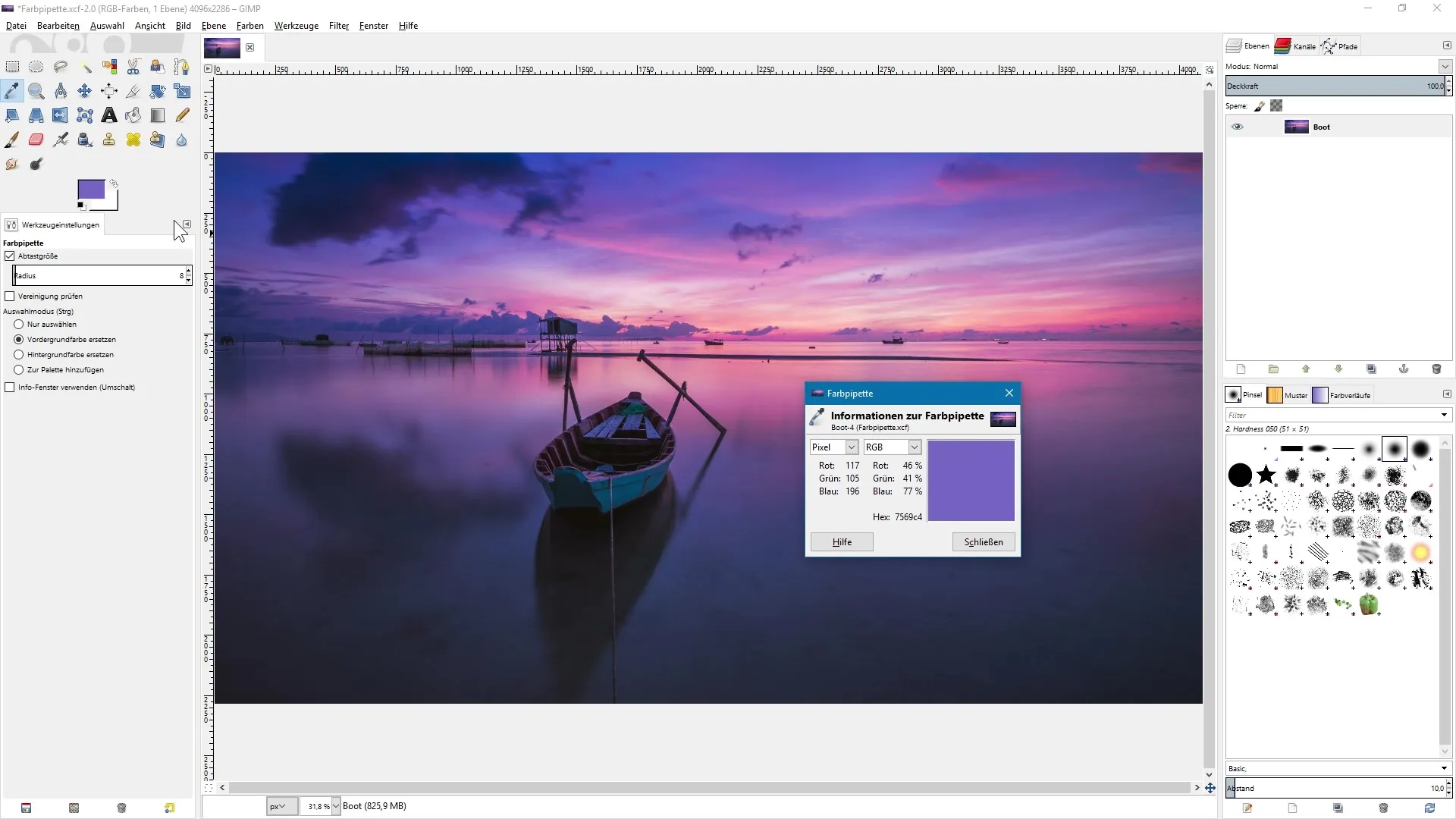
Rezumat – Editare foto cu GIMP: Folosirea optimă a pipetei de culoare
Utilizarea pipetei de culoare în GIMP îți oferă oportunități versatile de a alege și combina culori eficient. Cu diversele opțiuni de ajustare, poți lucra precis și poți obține rezultatele dorite.


